High Sierra - iOS 11 - Υπαγόρευση στα Ελληνικά - Δεν θα πατήσεις ποτέ ξανά το πληκτρολόγιο!
Τώρα με τη φωνητική υπαγόρευση μπορείς να γράψεις ένα ολόκληρο κείμενο ή ένα email μόλις σε 3 λεπτά. Η φωνητική υπαγόρευση υποστηρίζει πολλές νέες γλώσσες, μεταξύ των οποίων και τα ελληνικά.
Η ταχύτητα λειτουργίας της φωνητικής υπαγόρευσης είναι εντυπωσιακή. Μόλις προφέρετε την λέξη που θέλετε να γράψετε, αυτή εμφανίζεται αυτόματα στην οθόνη, με μεγαλύτερο ποσοστό επιτυχίας από τις αντίστοιχες εφαρμογές.
Μπορείτε να επιλέξετε να χρησιμοποιήσετε τη φωνητική υπαγόρευση της Apple ή της Google. Πάμε να δούμε αναλυτικά.
Υπαγόρευση σε iOS 11: iPhone, iPad, iPod touch
Η υπαγόρευση είναι διαθέσιμη και σε συσκευές με iOS 11. Αρκεί να έχετε ενεργή σύνδεση στο διαδίκτυο. Οι λέξεις που υπαγορεύετε μεταφέρονται στους server της Apple και με τη χρήση μιας βάσης δεδομένων το κείμενο συμπληρώνεται αυτόματα.
Η υπαγόρευση λειτουργεί και με σύνδεση σε δίκτυο 3G - 4G. Εάν δεν υπάρχει καμία σύνδεση στο διαδίκτυο είναι αδύνατο να επιλέξετε το κουμπί της υπαγόρευσης στο πληκτρολόγιο.
Για να ενεργοποήσετε την υπαγόρευση θα χρειαστεί να πάτε:
Ρυθμίσεις > Γενικά > Πληκτρολόγιο > Ενεργοποίηση Υπαγόρευσης
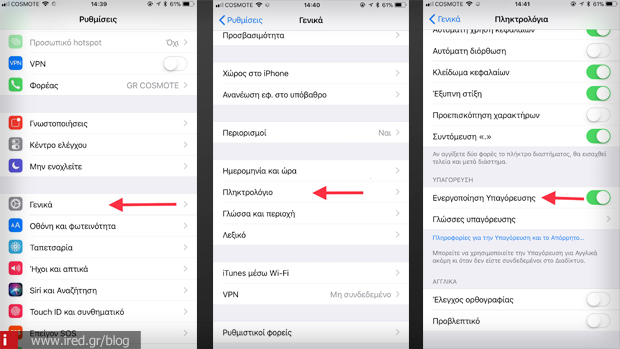
Αφού ενεργοποιήσετε την υπαγόρευση, μπορείτε να την χρησιμοποιήσετε παντού, αντί του πληκτρολογίου.
Όταν ανοίξει το πληκτρολόγιο πατήστε το μικρόφωνο που εμφανίζεται αριστερά από το κενό.
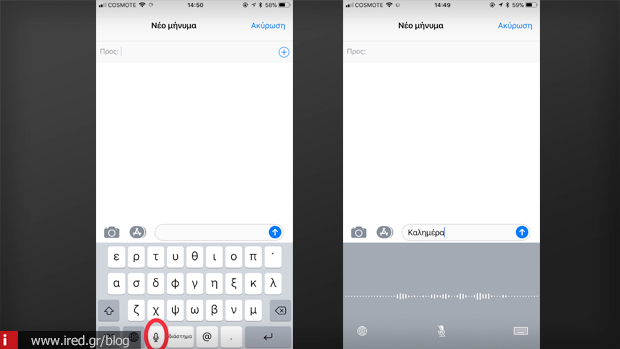
Μπορείτε να υπαγορεύσετε το μήνυμα ή το κείμενο σας. Οι λέξεις εμφανίζονται αυτόματα στην οθόνη, χωρίς να χρειαστεί να κάνετε κάποια διακοπή στην υπαγόρευση σας.
Μπορείτε να χρησιμοποιήσετε την λειτουργία σε όλα τα σημεία όπου επιτρέπετε η εισαγωγή κειμένου. Για παράδειγμα στο Safari:
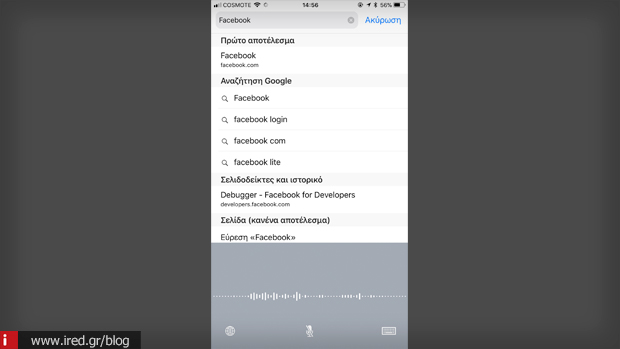
Σημείωση: το μικρόφωνο στο Ελληνικό πληκτρολόγιο ενεργοποιεί την Ελληνική Υπαγόρευση. Η υπαγόρευση στα ελληνικά μπορεί να επιτρέψει την εισαγωγή αγγλικών λέξεων, ενώ το μικρόφωνο στο Αγγλικό πληκτρολόγιο ενεργοποιεί την υπαγόρευση στα Αγγλικά και δεν επιτρέπει την εισαγωγή ελληνικών λέξεων.
Υπαγόρευση στο MacOS High Sierra
Πηγαίνετε στις "Προτιμήσεις συστήματος" και επιλέξτε "Πληκτρολόγιο" και μετά "Υπαγόρευση". Ενεργοποιείστε την υπαγόρευση και επιλέξτε τη "χρήση της βελτιωμένης υπαγόρευσης". Ο υπολογιστής θα κατεβάσει ένα αρχείο περίπου 700ΜΒ. Οπότε θα χρειαστείτε πρόσβαση στο διαδίκτυο για την εγκατάσταση.
Προτιμήσεις συστήματος > Πληκτρολόγιο > Υπαγόρευση > Ενεργοποίηση
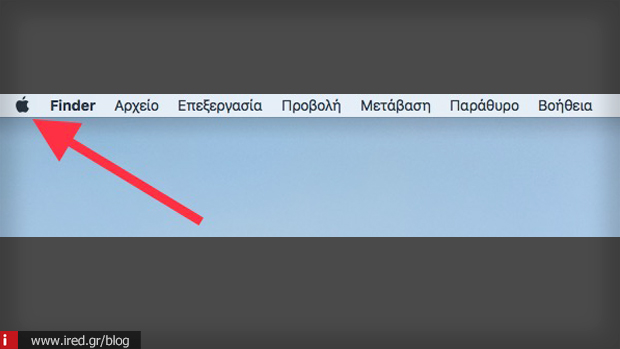
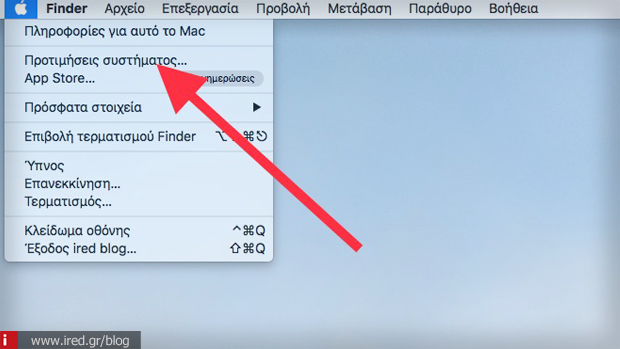
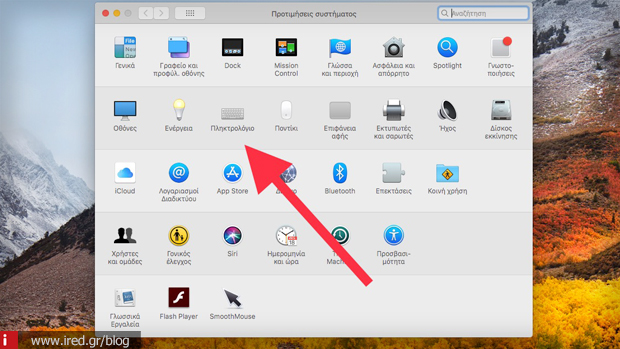
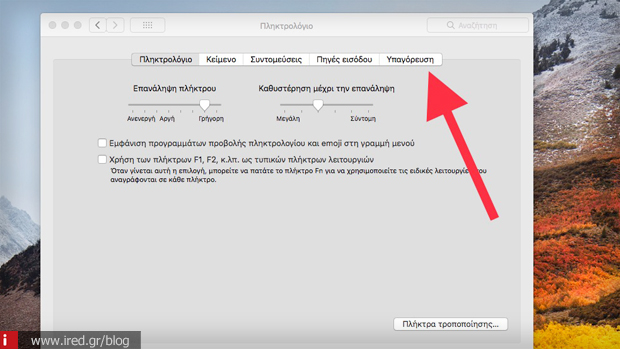
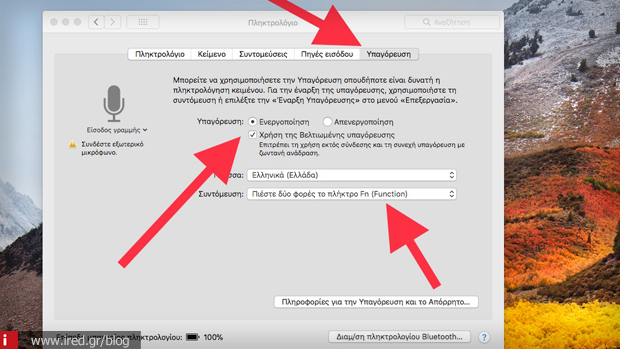
Μόλις τελειώσει η εγκατάσταση είσαστε έτοιμοι να υπαγορεύσετε το κείμενό σας. Για την λειτουργία υπαγόρευσης στο MacOS High Sierra δε χρειάζεται να έχετε ενεργή σύνδεση στο διαδίκτυο. Αρκεί να έχετε ένα εξωτερικό μικρόφωνο, κάμερα με μικρόφωνο, ή τα ακουστικά του iPhone, συνδεδεμένα στον υπολογιστή σας.
Μπορείτε να επιλέξετε οποιοδήποτε σημείο για να εισάγετε κείμενο. Πατήστε το πλήκτρο "Function" δύο φορές και η λειτουργία της υπαγόρευσης θα ενεργοποιηθεί αμέσως. Για να σταματήσει η Υπαγόρευση πατήστε το πλήκτρο "fn" Function.
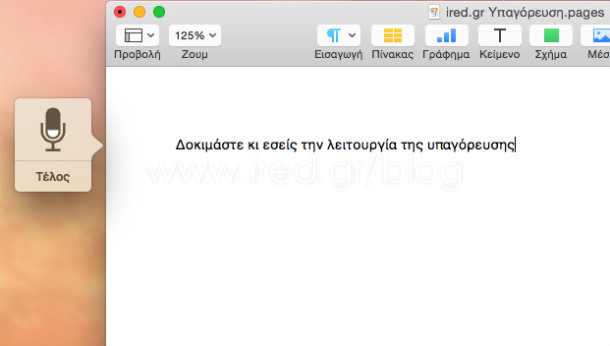
Η ακρίβεια της υπαγόρευσης είναι εξαιρετική. Ο υπολογιστής καταλάβαινε με σχεδόν όλες τις λέξεις που το υπαγόρευσα, χωρίς να καταβάλω κάποια ιδιαίτερη προσπάθεια.
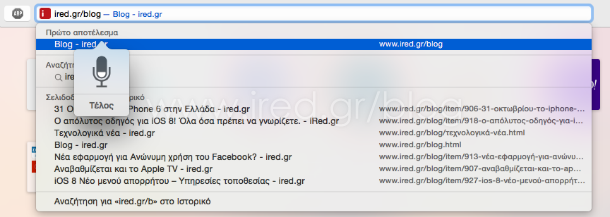
Μπορείτε να δώσετε φωνητικές εντολές στον υπολογιστή σας!
Φωνητικές εντολές υπαγόρευσης:
- κενό
- κόμμα
- τελεία
- θαυμαστικό
- ερωτηματικό
- άνοιγμα παρένθεσης
- κλείσιμο παρένθεσης
- νέα γραμμή
- νέα παράγραφος
Φωνητική πληκτρολόγηση Google
Στο iOS 11 έχουμε τη δυνατότητα να χρησιμοποιήσουμε, πέραν της φωνητικής υπαγόρευσης της Apple, και αυτήν της Google. Για να την ενεργοποιήσουμε θα πρέπει πρώτα να προσθέσουμε το ανάλογο πληκτρολόγιο. Για να το κάνουμε αυτό, ακολουθούμε τη διαδρομή Ρυθμίσεις > Γενικά > Πληκτρολόγιο > Πληκτρολόγια > Προσθήκη νεου πληκτρολογίου και επιλέγουμε της Google όπως βλέπουμε αναλυτικά και στις φωτογραφίες.
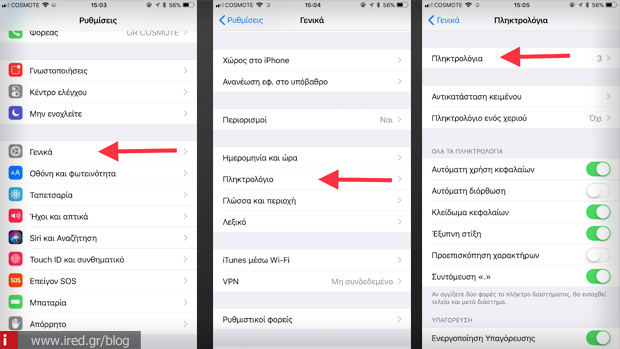
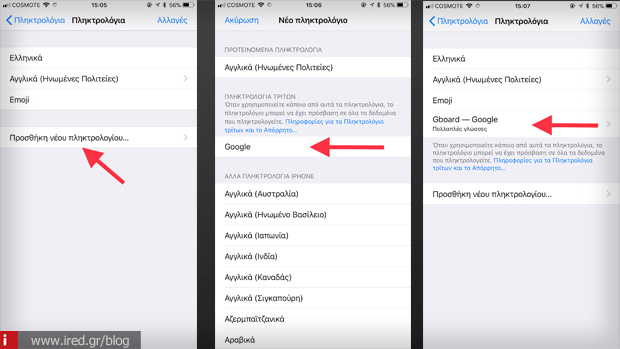
Όπως θα παρατηρείτε, το πληκτρολόγιο της Google έχει προστεθεί. Στη συνέχεια πάμε οπουδήποτε μπορούμε να εισάγουμε κείμενο. Σαν παράδειγμα θα δούμε τη χρήση της φωνητικής υπαγόρευσης της Google στις "Σημειώσεις". Αφού ανοίξουμε μία νέα ή παλιότερη σημείωση, επιλέγουμε στο πληκτρολόγιο την υδρόγειο μέχρι να μας εμφανιστεί το πληκτρολόγιο της Google. Στο πλήκτρο Space του πληκτρολογίου θα δείτε ένα μικρό διακριτικό ραδιοφωνάκι. Πιέζουμε το πλήκτρο Space παρατεταμένα μέχρι να εμφανιστεί ένα νέο παράθυρο.
Τώρα, μπορείτε να μιλήσετε και θα δείτε το κείμενο να καταγράφεται στην οθόνη. Μόλις ολοκληρώσετε αυτό που θέλετε να πείτε, πατήστε στην οθόνη. Με αυτό τον τρόπο θα επιστρέψετε στις Σημειώσεις και θα δείτε το κείμενο γραμμένο.
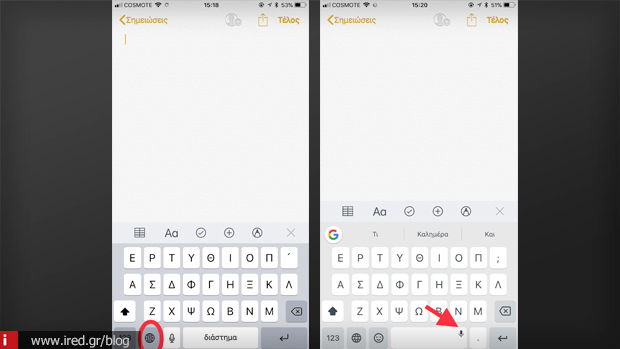
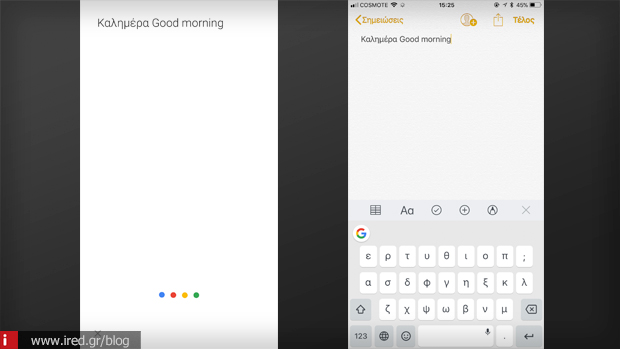
H φωνητική υπαγόρευση μπορεί να γίνει και με το μικροφωνάκι που βρίσκεται στο πλαίσιο αναζήτησης των εφαρμογών της Google, Aναζήτηση Google και Google Chrome.
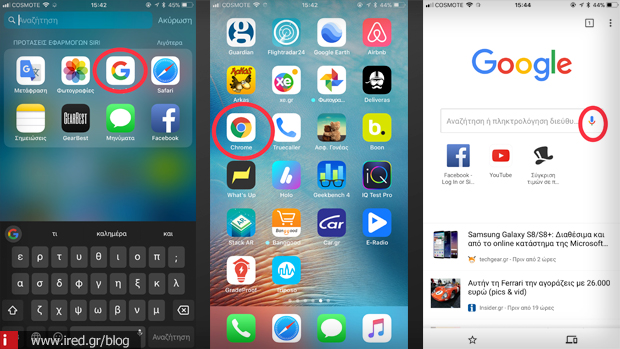
Φωνητική υπαγόρευση της Google στο MacOS High Sierra
Στο MacOS High Sierra, η φωνητική υπαγόρευση της Google, είναι διαθέσιμη μόνο στις υπηρεσίες της. Αν ανοίξουμε το Google Chrome θα δούμε το ίδιο μικροφωνάκι στη μπάρα αναζήτησης όπως και στο iOS (βλ. προηγούμενη φωτό). Αν επιλέξουμε να μπούμε στο Google sheets και να φτιάξουμε ένα αρχείο π.χ. έγγραφο θα μπορούμε να χρησιμοποιήσουμε τη φωνητική υπαγόρευση της Google ακολουθώντας τα παρακάτω βήματα που φαίνονται στις φωτό.
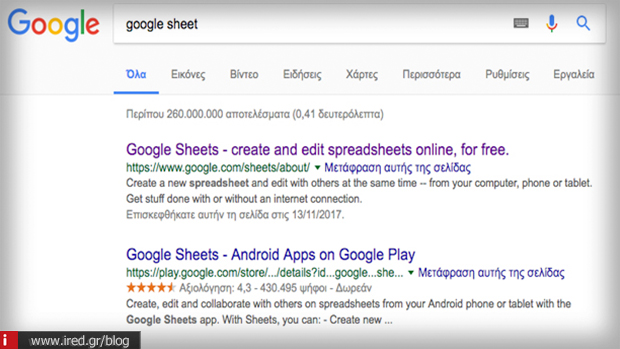
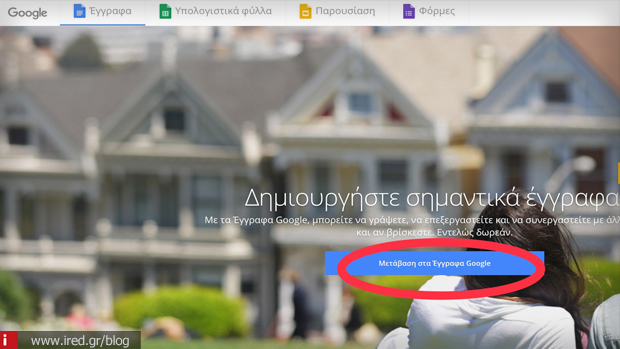
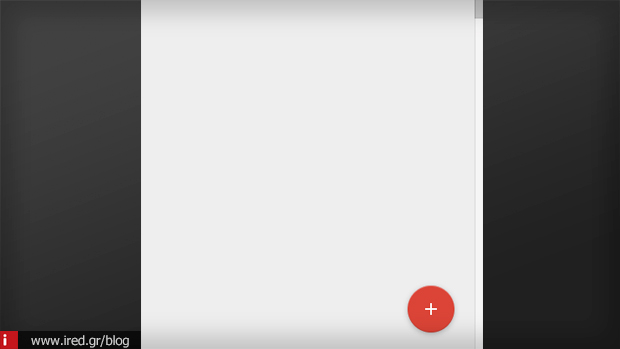
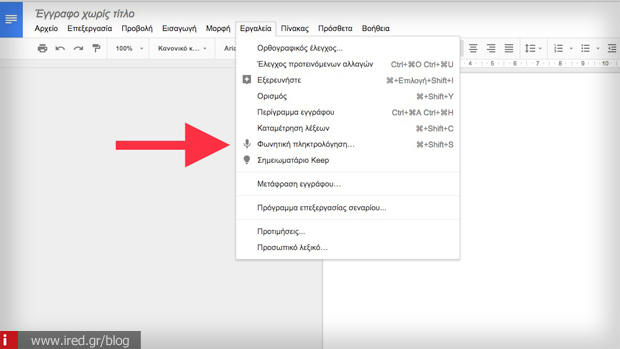
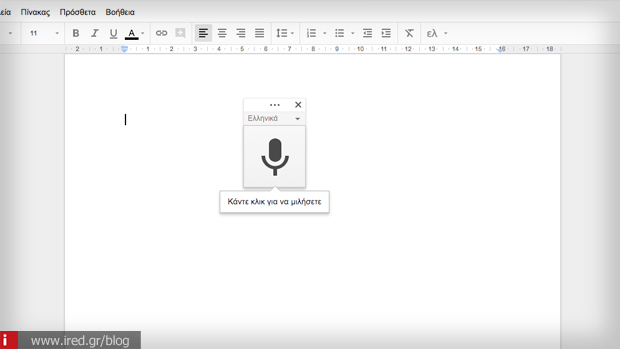
από jericho



